Microsoft 365 Etkin Kullanıcılar raporunu değerlendirme
Microsoft 365 Raporlar panosu, kuruluşunuzda kullandığınız ürünlerin etkinliğine bir genel bakış sunar. Bu pano sayesinde her bir üründeki etkinliklerle ilgili daha ayrıntılı bilgi edinmek için ürün düzeyinde raporları ayrıntılı olarak inceleyebilirsiniz. Raporlara genel bakış konusuna göz atın.
Örneğin, kuruluşunuzdaki bireyler tarafından kaç ürün lisansının kullanımda olduğunu öğrenmek için Etkin Kullanıcılar raporunu kullanabilir ve hangi kullanıcıların hangi lisansları kullandığı konusunda bilgi edinmek için detaya gidebilirsiniz. Bu rapor yöneticilerin kapasitenin altında kullanılan ürünleri ya da ek eğitime veya bilgiye ihtiyacı olan kullanıcıları belirlemesine yardımcı olabilir.
Etkin Kullanıcılar raporunu alma
- Yönetim merkezinde Rapor>Kullanımı sayfasına gidin.
- Pano giriş sayfasında, Etkin kullanıcılar - Microsoft 365 Hizmetleri kartındaki Daha fazlasını görüntüle düğmesine tıklayın.
Etkin Kullanıcılar raporunu yorumlama
Etkin kullanıcılar sekmesini seçerek etkin kullanıcıları Office 365 raporunda görüntüleyebilirsiniz.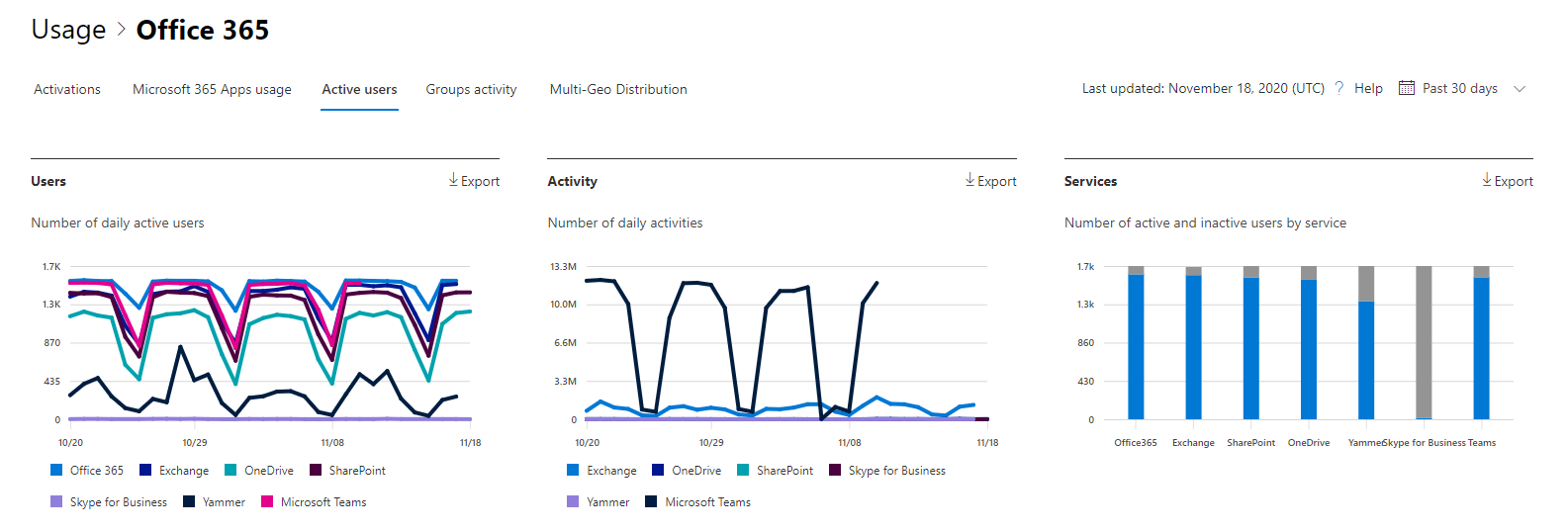
Etkin Kullanıcılar raporu, son 7 gün, 30 gün, 90 gün veya 180 günlük eğilimler için görüntülenebilir. Ancak raporda belirli bir günü görüntülerseniz, tablo geçerli tarihten (raporun oluşturulduğu tarihten değil) itibaren 28 güne kadar olan verileri gösterir. Her rapordaki veriler genellikle son 24-48 saati kapsar.
Kullanıcılar grafiği, raporlama dönemindeki günlük etkin kullanıcıları ürünle ayrılmış olarak gösterir.
Etkinlik grafiği, raporlama dönemindeki günlük etkinlik sayısını ürünle ayrılmış olarak gösterir.
Hizmetler grafiğinde, etkinlik türüne ve Hizmete göre kullanıcıların sayısı gösterilir.
Kullanıcılar grafiğinde x ekseni seçilen raporlama süresini, y ekseni ise lisans türüne göre ayrılmış ve renk kodlanmış günlük etkin kullanıcıları görüntüler. Etkinlik grafiğinde x ekseni seçilen raporlama süresini gösterir ve y ekseni lisans türüne göre ayrılmış ve renk kodlanmış günlük etkinlik sayısını görüntüler. Hizmetler etkinlik grafiğinde, X ekseni belirtilen dönemde kullanıcılarınızın etkinleştirildiği tek tek hizmetleri görüntüler ve Y ekseni de etkinlik durumuna göre renk kodlu olarak kullanıcıların sayısını gösterir.
Göstergede bir öğe seçerek grafikte gördüğünüz seriyi filtreleyebilirsiniz. Bu seçim değiştirildiğinde kılavuz tablosundaki bilgiler değişmez.
Dışarı Aktar bağlantısını seçerek rapor verilerini bir Excel .csv dosyasına da aktarabilirsiniz. Bu işlem tüm kullanıcıların verilerini dışarı aktarır ve daha fazla çözümleme yapmak için basit sıralama ve filtreleme işlemlerini kullanmanıza olanak tanır.
Kılavuz tabloda hangi bilgilerin görüntüleneceğini sütun denetimleriyle değiştirebilirsiniz.
Aboneliğiniz 21Vianet tarafından işletiliyorsa Viva Engage görmezsiniz.
Kuruluşunuzun ilkeleri nedeniyle kişisel kullanıcı bilgilerinin bulunduğu raporları görüntüleyemiyorsanız bu raporların gizlilik ayarını değiştirebilirsiniz. Microsoft 365 yönetim merkezi Etkinlik Raporları'nın kullanıcı düzeyi ayrıntılarını Nasıl yaparım?gizlensin mi? bölümüne göz atın.
Tabloda, kullanıcı başına kullanıcı düzeyindeki kullanıcı etkinliklerinin dökümü gösterilir.
| Öğe | Açıklama |
|---|---|
| Kullanıcı Adı | Kullanıcının tanımlayıcısı. |
| Exchange için son etkin tarih | Kullanıcının Exchange'i son kullandığı tarih. |
| OneDrive için son etkin tarih | Kullanıcının OneDrive'i son kullandığı tarih. |
| SharePoint için son etkin tarih | Kullanıcının SharePoint'i son kullandığı tarih. |
| Viva Engage için son etkin tarih | Kullanıcının Viva Engage son kullandığı tarih. |
| Microsoft Teams için son etkin tarih | Kullanıcının Microsoft Teams'i son kullandığı tarih. |
| Exchange lisansları | Kullanıcıya atanmış bir Exchange lisansıdır. |
| OneDrive lisansları | Kullanıcıya atanmış bir OneDrive lisansıdır. |
| SharePoint lisansları | Kullanıcıya atanmış bir Viva Engage lisansıdır. |
| Viva Engage lisansları | Kullanıcıya atanmış bir OneDrive lisansıdır. |
| Microsoft Teams lisansları | Kullanıcıya atanmış bir Microsoft Teams lisansıdır. |
| Silinme tarihi | Kullanıcının silindiği tarih. |
| Exchange için lisans atama tarihi | Kullanıcıya Exchange lisansının atandığı tarih. |
| OneDrive için lisans atama tarihi | Kullanıcıya OneDrive lisansının atandığı tarih. |
| SharePoint için lisans atama tarihi | SharePoint lisansının kullanıcıya atandığı tarih. |
| Viva Engage için lisans atama tarihi | Kullanıcıya Viva Engage Exchange lisansının atandığı tarih. |
| Microsoft Teams için lisans atama tarihi | Kullanıcıya Microsoft Teams lisansının atandığı tarih. |